1 概要
本章会讲述如何设置Kits工具以满足能编译出符合不同平台的可执行文件,同时如果PC上存在多个版本qt时,如何设置不同版本的qt。
2 qt下载
关于qt下载很多博主已经有介绍过了,这里就不再多讲述,其中本章参考的如下链接以命令行方式进行qt的下载:
命令行方式安装好=优点是便捷,但是缺点是不能自由下载想要的qt版本。
参考链接:QT5 安装(Ubuntu20.04) 详细
3 qtcreator中Kits配置
qt是一个跨平台的软件,因此可以通过配置不同类型的gcc, g++工具链以达到跨平台的效果,这也是我们为什么要设置不同Kits的原因。
配置一共需要3个步骤:
(1)设置g++工具链路径
(2)设置gcc工具链路径
(3)设置gdb工具链路径
3.1 设置gcc工具链路径
首先检测自己的gcc路径,具体操作为在终端输入如下命令:
ls -l $(which gcc)
输出结果如下:
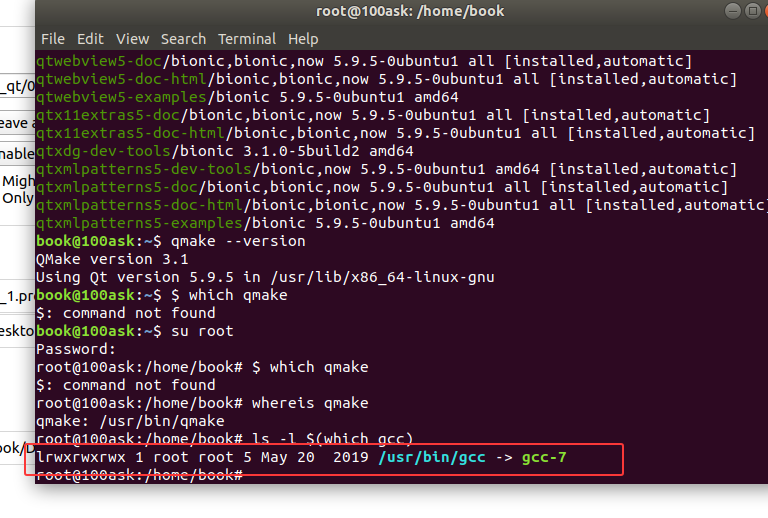
后面的箭头表示这是一个软链接,实际链接到的文件为gcc-7,因此我们实际的文件为/usr/bin/gcc-7。
如下创建gcc工具配置:
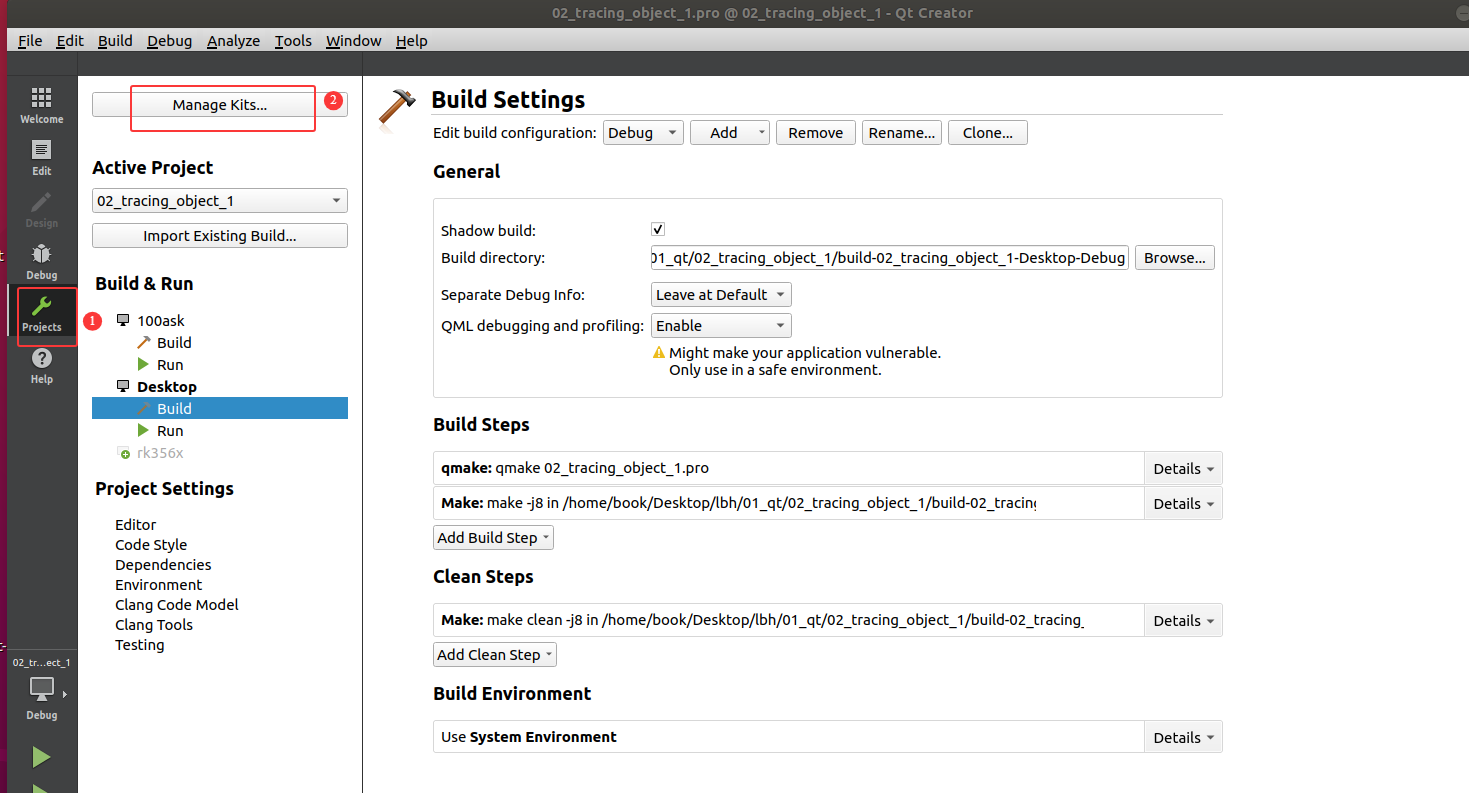
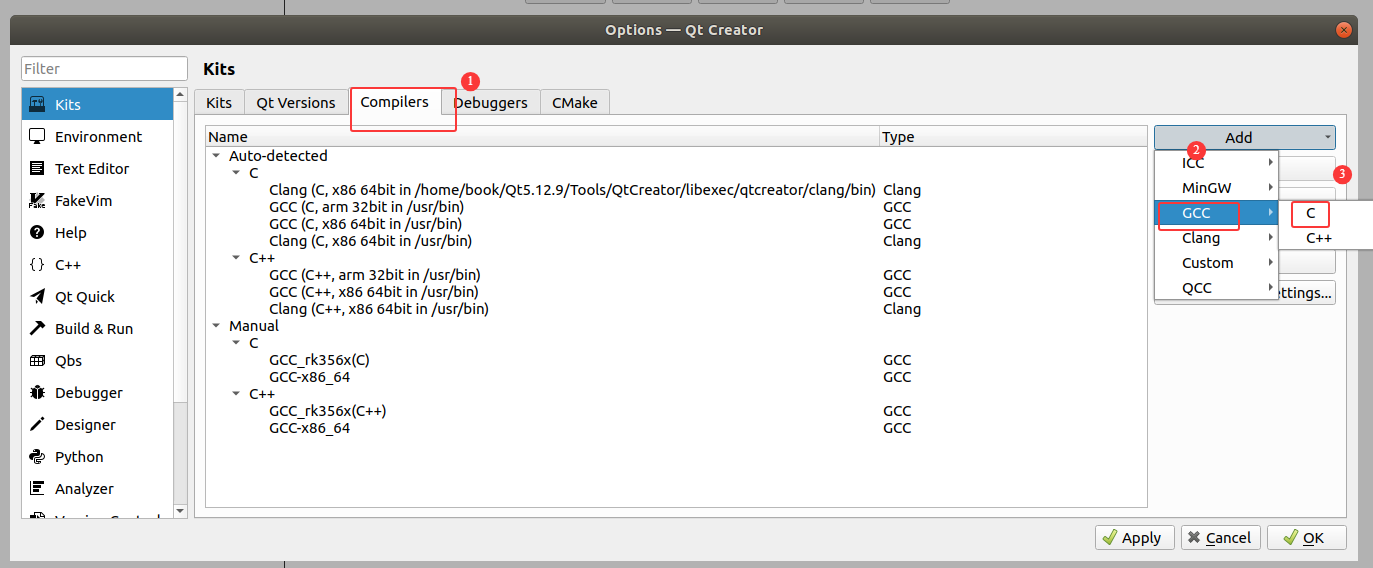
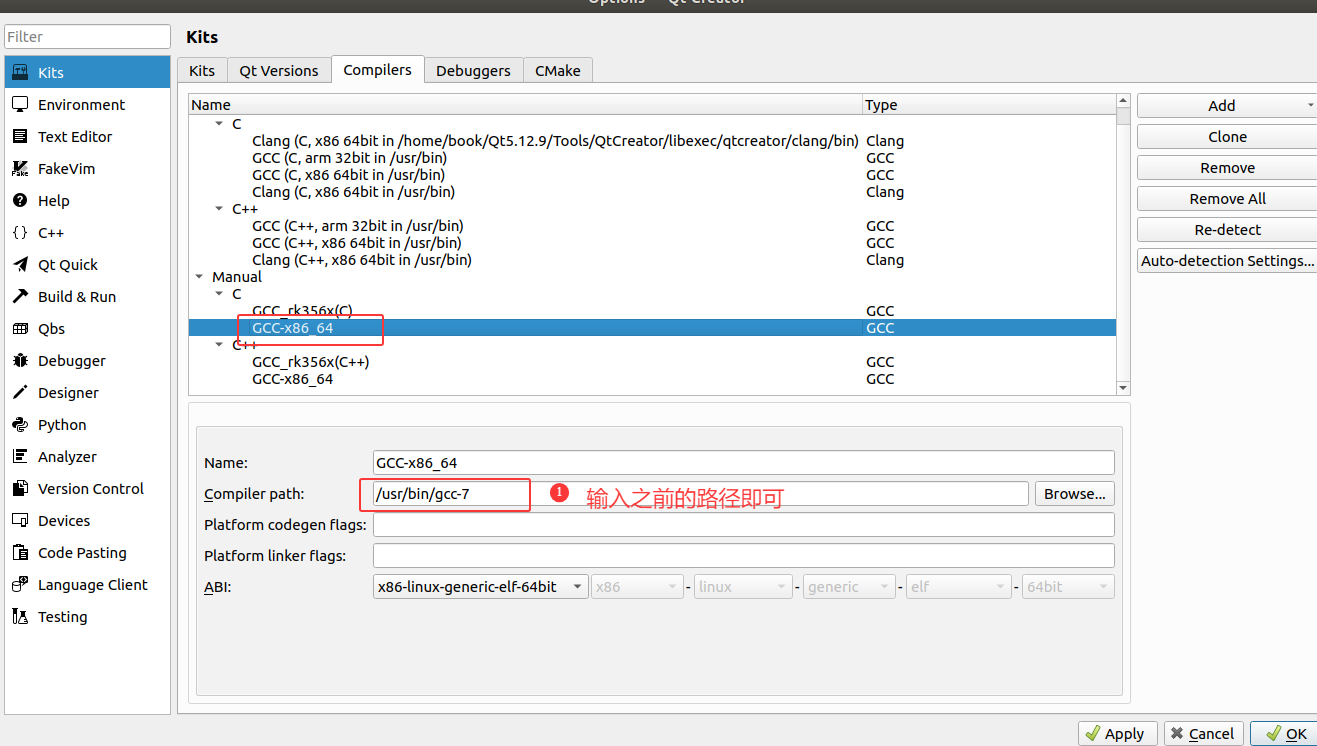
3.2 设置g++工具链路径
方法和3.1差不多
首先检测自己的g++路径,具体操作为在终端输入如下命令:
ls -l $(which g++)
输出结果如下:
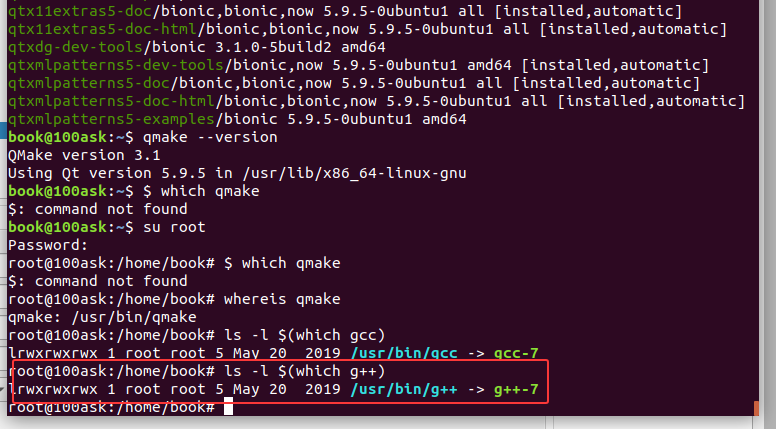 最后创建g++工具配置:
最后创建g++工具配置:
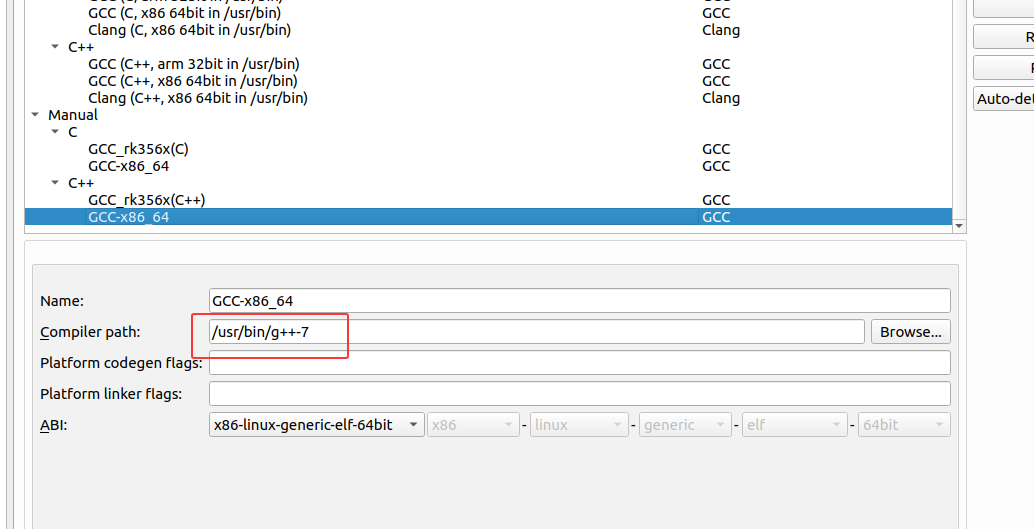
3.3 设置qt版本
通过上述配置后最终还需要设置qt的版本才能够使用自己配置的编译工具,具体操作如下:
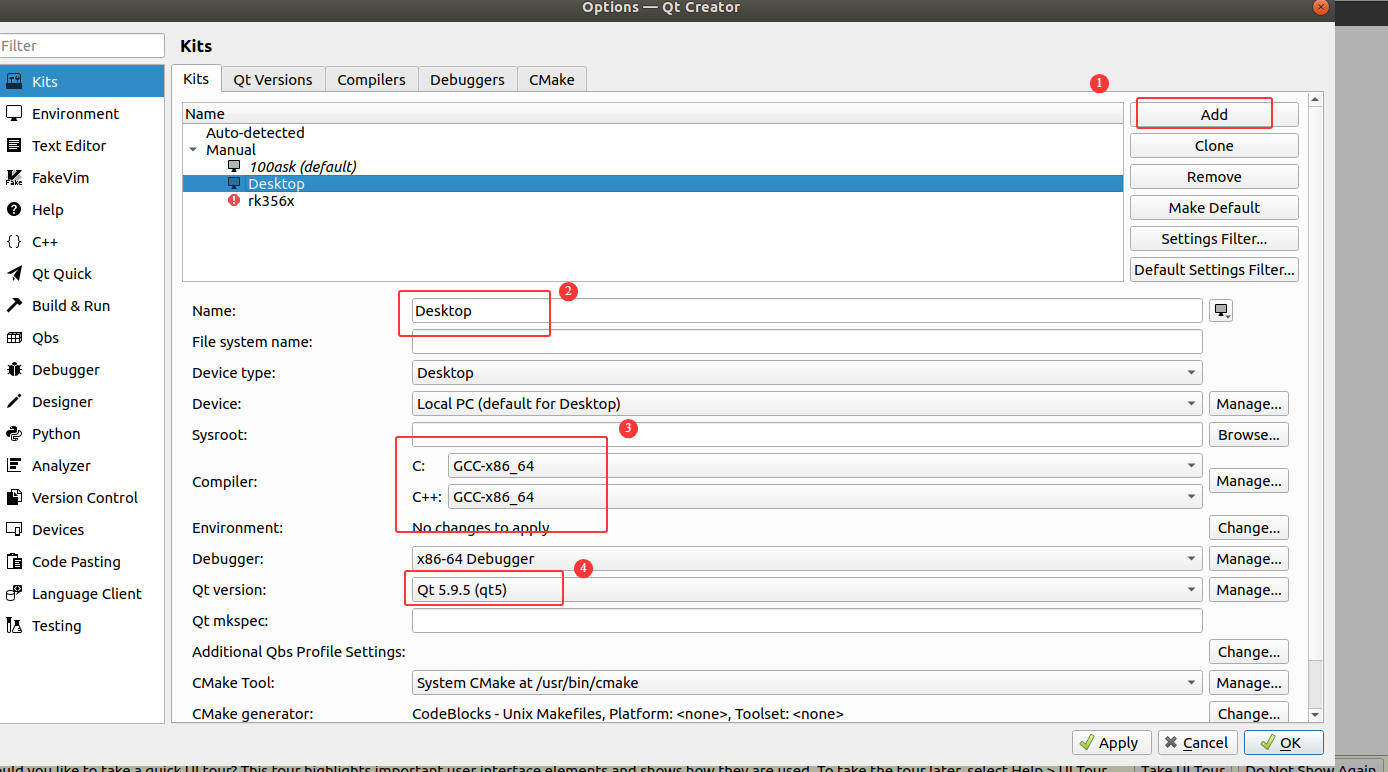
设置完成后即可使用。
4 qt多版本设置
有时候我们编译的可执行文件需要在arm设备上运行,因此需要下载的qt的库框架为arm版本,又或是有时候需要使用指定的qt版本,这种时候就需要我们下载多个版本的qt了。
具体操作为我峨嵋你下载对应版本的qt之后,在qtcreator如下界面设置:
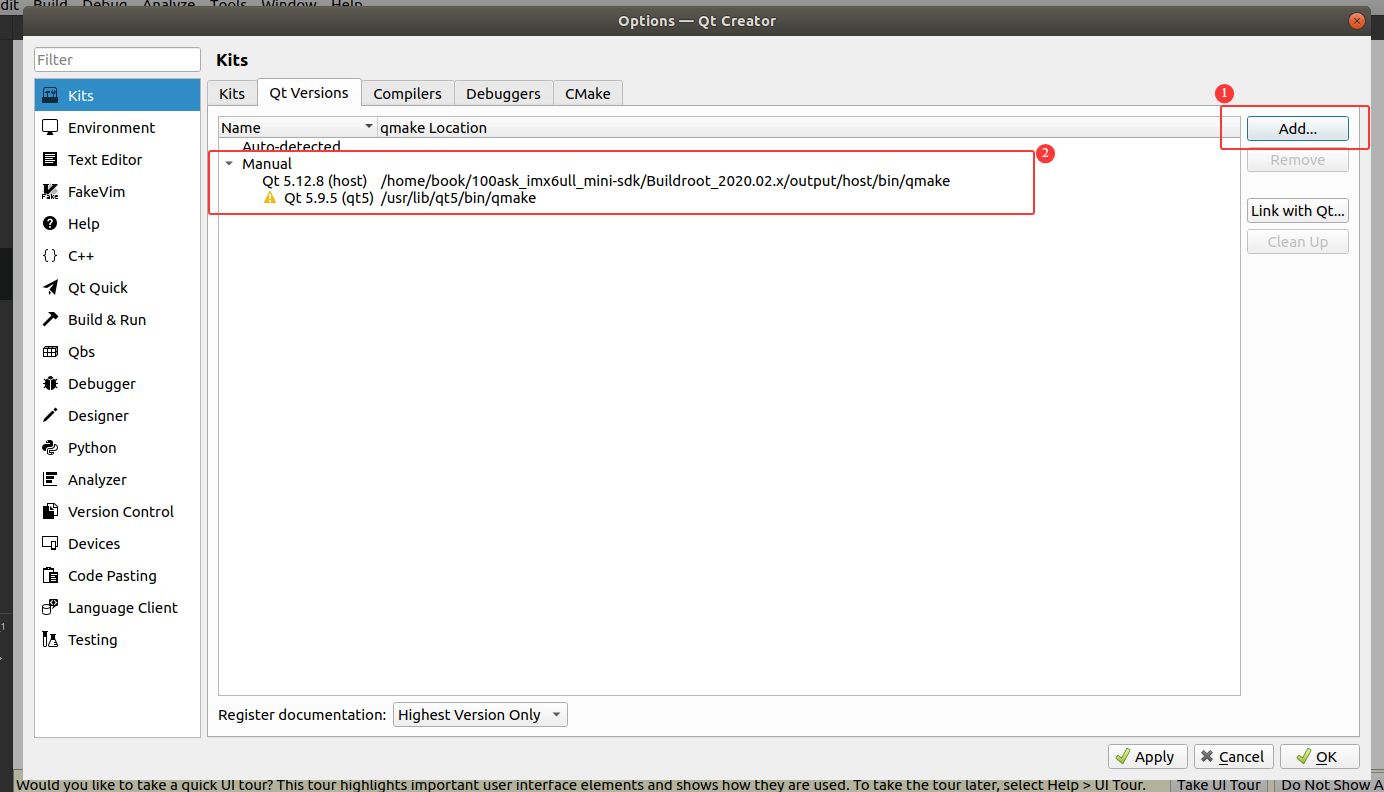
加入新下载qt的qmake路径即可,可以通过终端输入whereis qmake或其他方式来查找。
5 总结
本章讲述了ubuntu下qt Kits工具与qt多版本的设置。




















 1612
1612

 被折叠的 条评论
为什么被折叠?
被折叠的 条评论
为什么被折叠?








